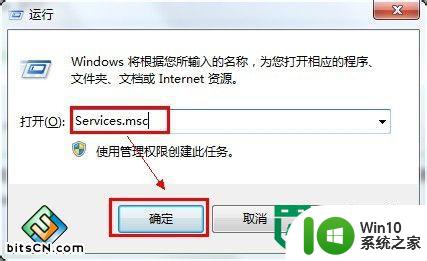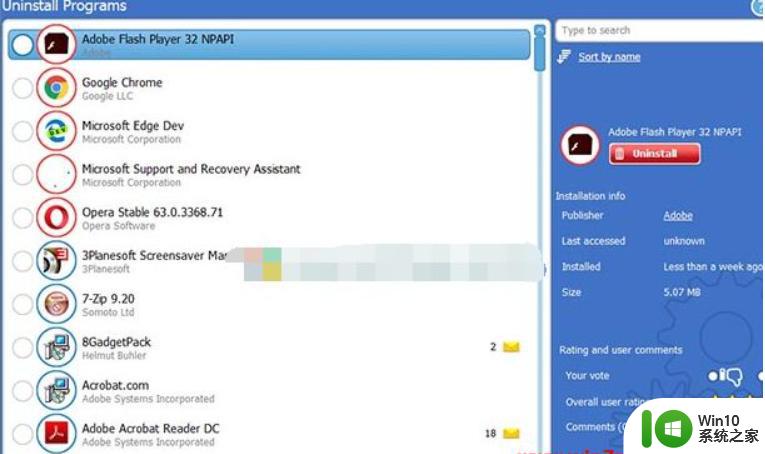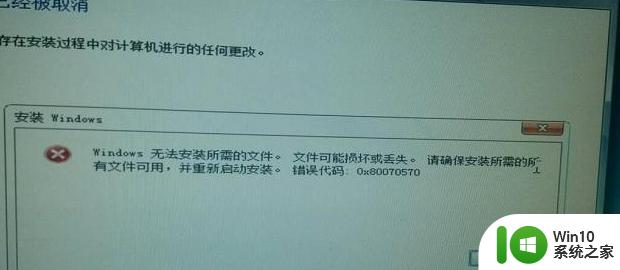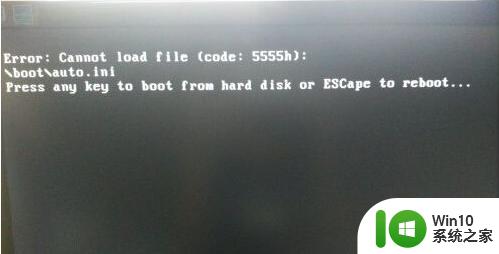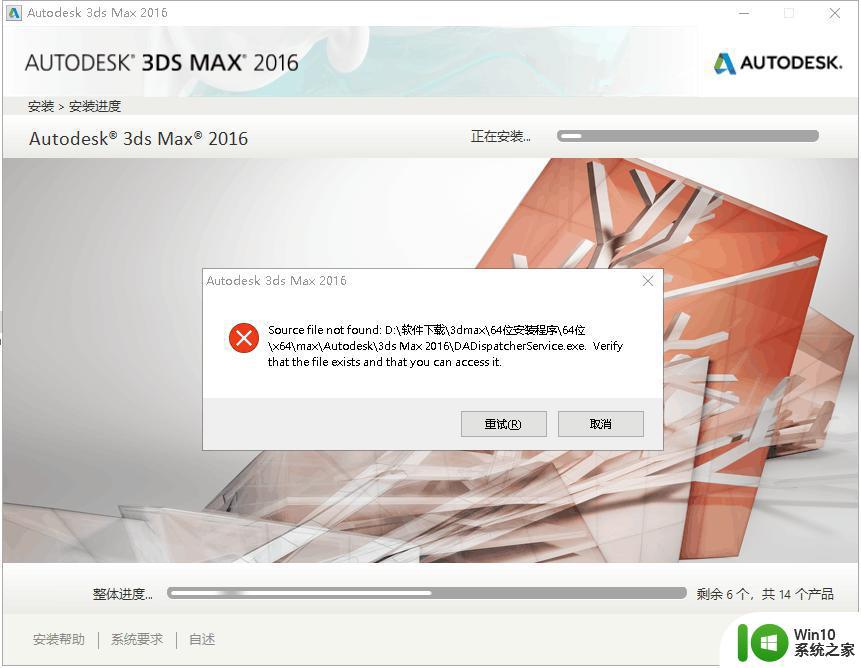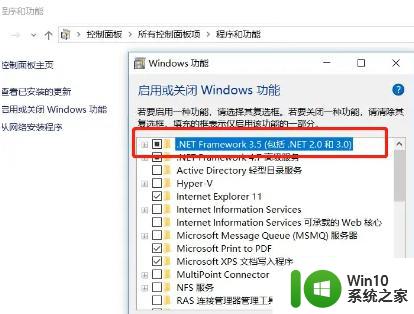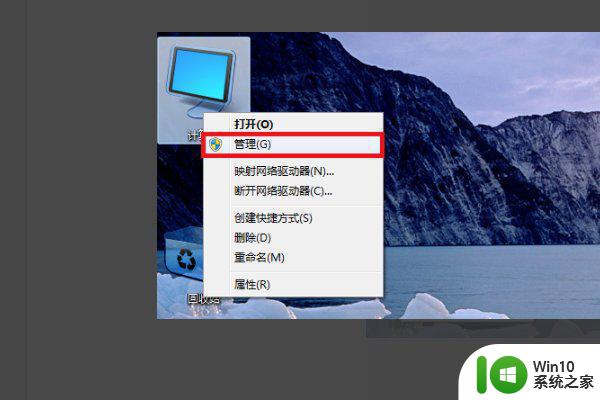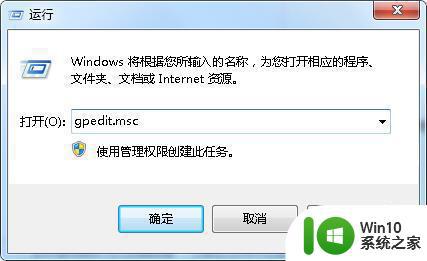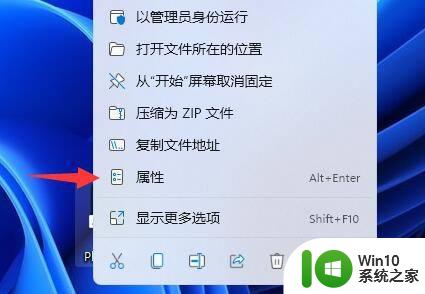win7安装程序失败提示1719错误怎么办 windows7安装应用出现1719错误怎么办
最近又win7用户在安装应用的时候出现了1719的错误,之后还无法继续下载了,导致我们安装程序失败的可能时系统服务的问题,那么windows7安装应用出现1719错误怎么办呢,下面小编给大家分享win7安装应用出现1719错误的解决方法。
解决方法:
1、截图交流,安装Office程序中途,遇到故障,自动返回,并提示出错讯息:错误1719。
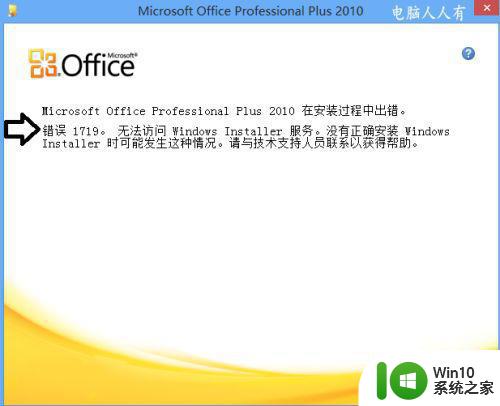
2、这种出错1719提示,也可以出现在安装CAD软件的过程中,主要是操作系统中的Windows Installer服务未开启等原因造成的。
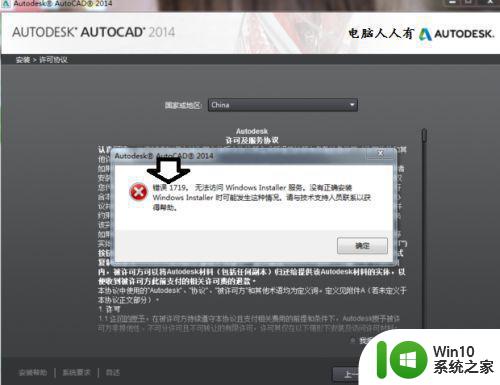
3、开始→运行→输入:services.msc 点击确定(或按回车键)打开服务。
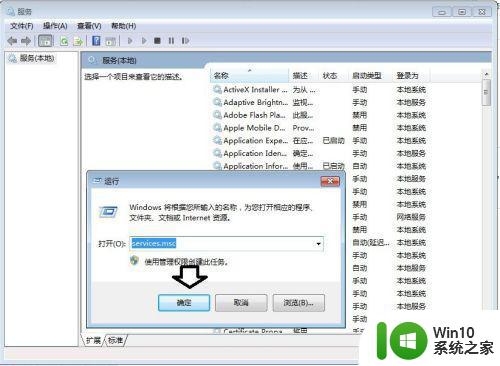
4、找到找到Windows Installer服务,右键启动即可。
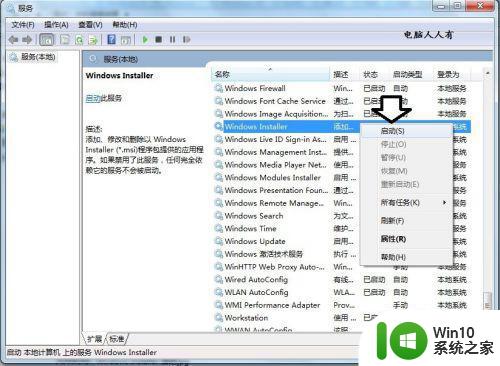
5、如果启动菜单是灰色的(不可用)服务属性→启动类型→自动或者手动→应用→启动→确定。
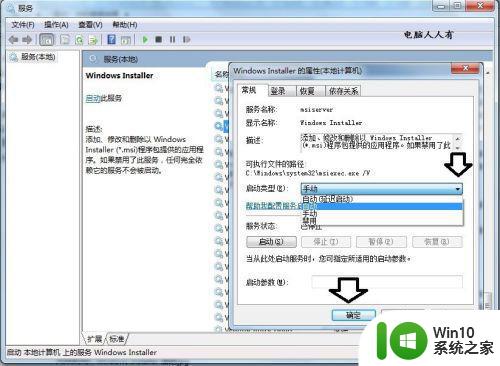
6、开始→所有程序→附件→右键点击命令提示符→以管理员身份运行。
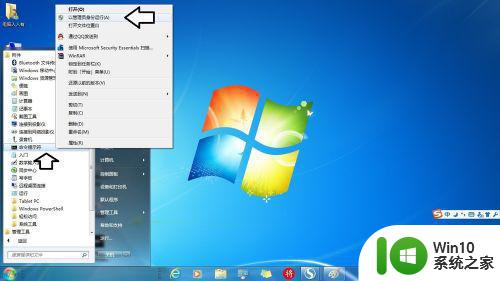
7、输入:regsvr32 msi.dll→按回车。

8、稍后,即会弹出已成功的提示。再去安装软件即可。
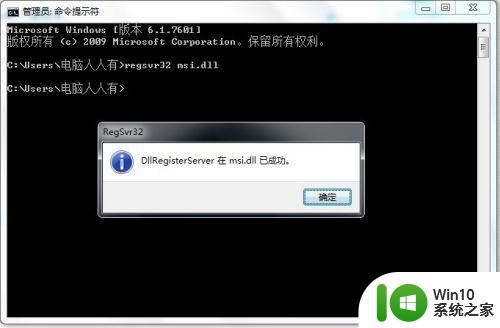
以上就是win7安装应用出现1719错误的解决方法,要是遇到了同样的情况,可以按上面的方法来进行解决。